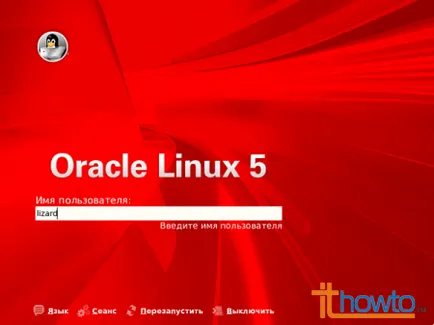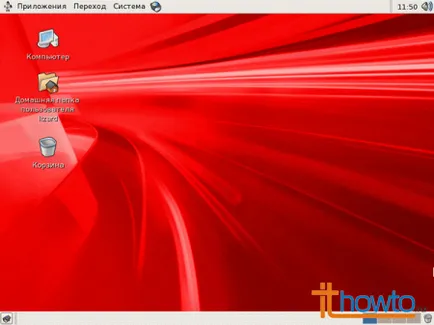Instalarea Oracle Linux 5
Ghid pas cu pas:
Pentru a instala Oracle Linux 5.8 este suficient pentru a efectua următoarele etape:- Descărcați distribuția de pe site-ul oficial al Oracle Linux.
- Scrie-l pe un DVD-ROM, folosind orice program pentru a arde iso-imagini pe disc.
- Introduceți Oracle Linux în unitate și pornească (asigurați-vă că computerul, în BIOS, opțiunea de a boot-eze de pe CD / DVD-drive pus).
- După o descărcare de succes, meniul pop-up, apăsați Enter, pentru a trece prin instalarea în modul grafic:
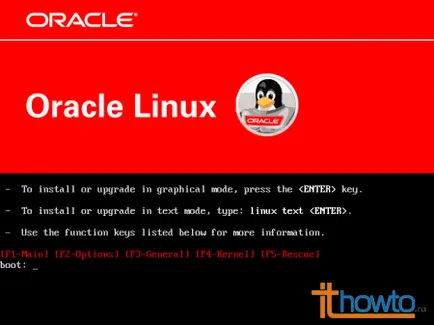
- Dacă sunteți sigur în integritatea datelor de pe un DVD-ROM, nu ezitați să alegeți „Ignorați“:
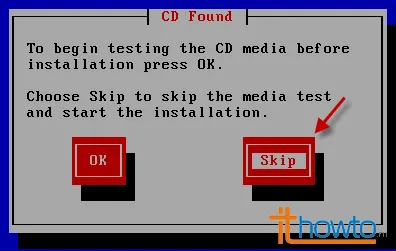
6. Faceți clic pe "Next":
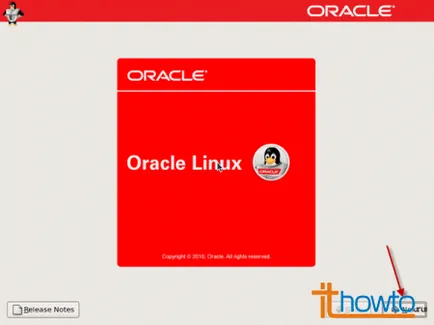
7. Selectați limba în care instalația va avea loc:
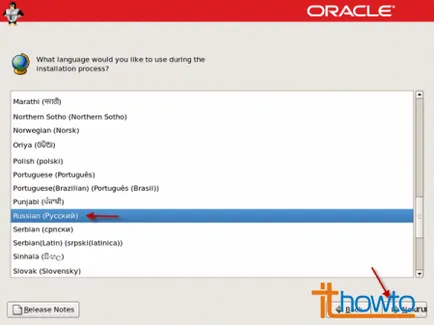
8. Selectați aspectul tastaturii (I recomandăm să păstrați aspectul implicit - limba engleză, pentru că atunci puteți adăuga orice nevoie):
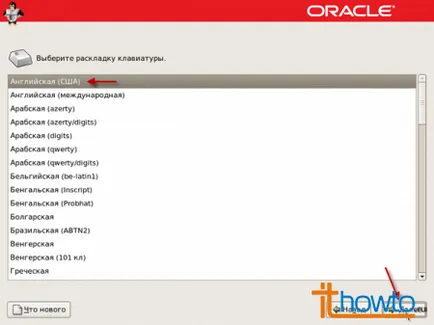
9. În cazul în care hard disk-ul nu are o singură partiție (de exemplu, dacă instalați Oracle Linux pe un nou hard-disk), apare un mesaj:
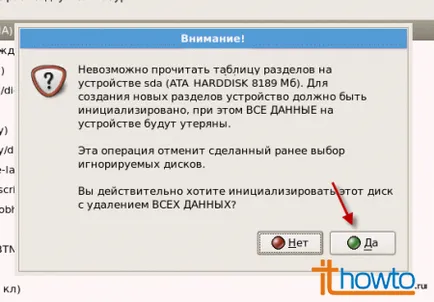
Faceți clic pe „Da“ pentru a inițializa disc.
10. În acest moment, puteți crea partiții pentru Oracle Linux sau manual încredere de instalare, care se împarte în mod automat discul pe secțiunile necesare:
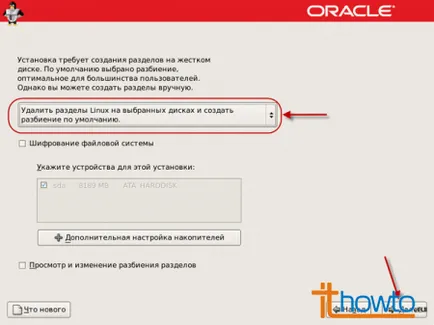
11. Confirmați că toate partițiile de pe disc:

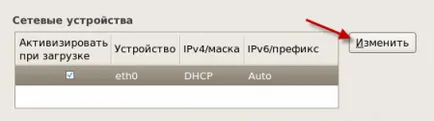

14. Se specifică numele computerului și accesoriile sale în domeniul dvs. și gateway-ul implicit:
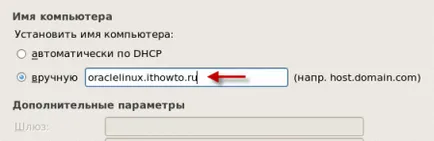
15. Faceți clic pe "Next".
16. Alegeți-vă locația:
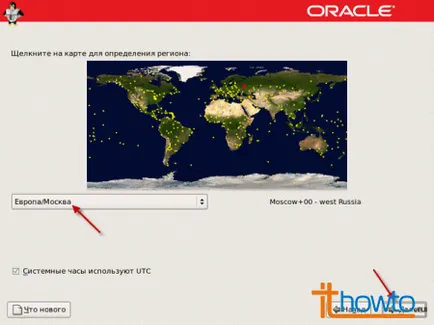

18. Alegeți tipul de server de tine - poate fi ca un server web, și serverul de dezvoltare de software. Dacă se dorește, puteți configura imediat programul necesar sau amâna pentru mai târziu:

19. După o scurtă dependențe proces de screening:

faceți clic pe „Next“:
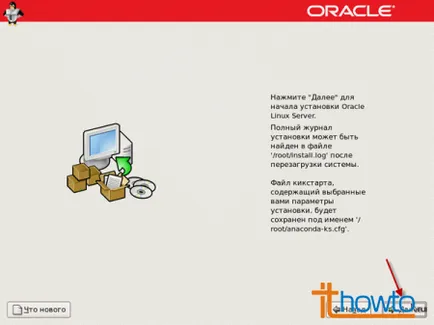
Oracle Linux va începe procesul de instalare. care nu a durat mai mult de 10 minute, am:
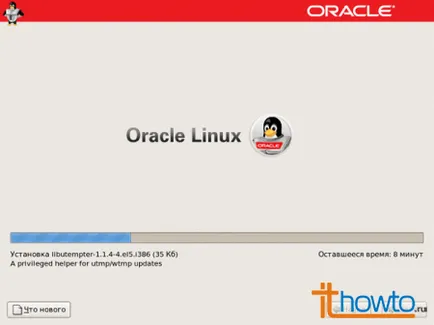
20. După finalizarea cu succes, faceți clic pe „Restart“:
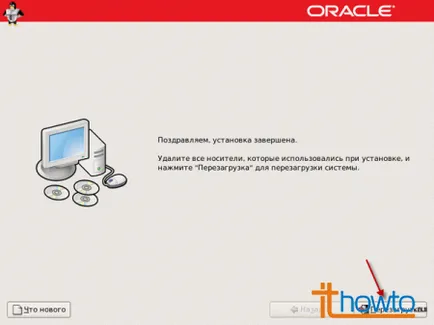
21. După repornire, sistemul va începe să curgă:
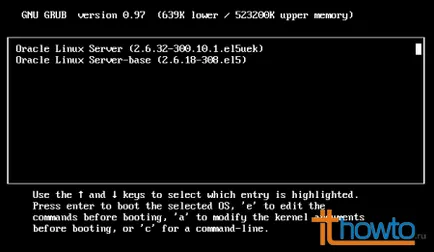
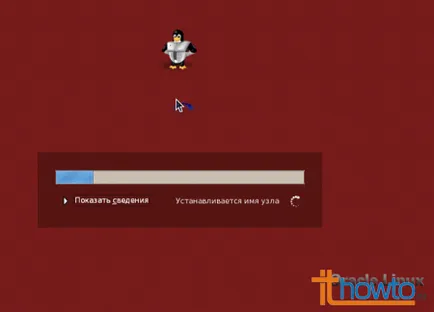
22. Faceți clic pe "Next":
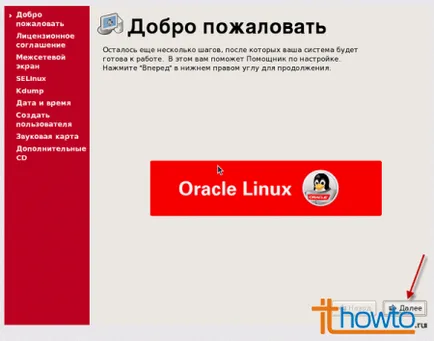
23. Sunt de acord cu licență:
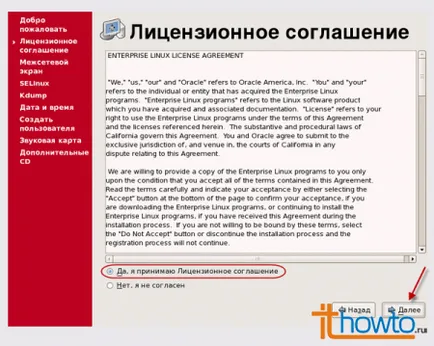
24. Dacă aveți de gând să includă un firewall, selectați serviciul, care va fi „de încredere“. Dacă este necesar, puteți adăuga, de asemenea, orice alt port:

25. Selectați modul SELinux (implicit este obligatoriu):
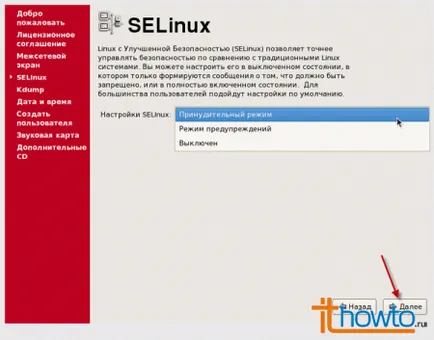
26. Pune un semn pe caseta de selectare „Kdump“, dacă doriți să includă un mecanism pentru a crea groapa de bază (acesta te va ajuta în caz de eșec al sistemului):
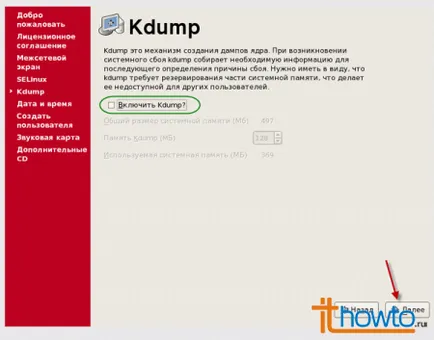
27. Setați data și ora:
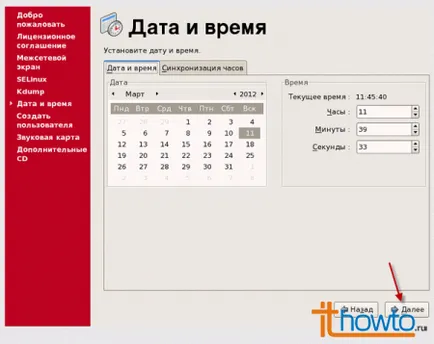
28. În acest moment, creați un cont de utilizator, sub care v-ar lucra, de obicei, în Oracle Linux (de identificare a rețelei, dacă este necesar, faceți clic pe elementul corespunzător și să specifice datele solicitate):
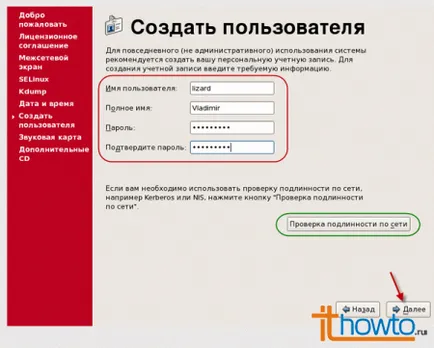
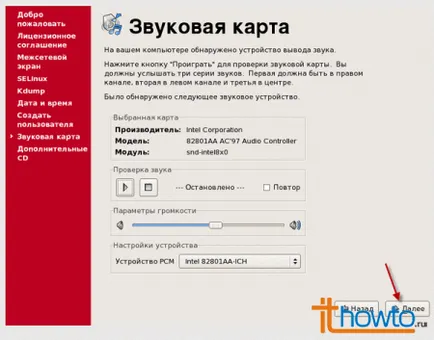

Instalarea Oracle Linux peste.
În ecranul de bun venit, introduceți numele de utilizator și parola: